כיצד להוסיף או להסיר את לחצן 'פותר מתמטיקה' מסרגל הכלים ב-Microsoft Edge
כך תוכל להוסיף או להסיר את לחצן 'פותר מתמטיקה' מסרגל הכלים ב-Microsoft Edge.
Microsoft Edge כולל כעת תכונה שימושית המאפשרת פתרון בעיות מתמטיות. זה חצי אוטומטי, כך שאם דף מכיל ביטוי מתמטי, אתה יכול פשוט לבחור בו כדי להתחיל לפתור. התכונה נקראת Math Solver. אתה יכול להפעיל אותו באמצעות כפתור סרגל הכלים.
פרסומת
התכונה Math Solver זמינה ב-Microsoft Edge החל מ-Canary לבנות 90.0.816.0. זה עשוי לעזור לתלמידים ולמדענים בפתרון בעיות מתמטיות מבלי להשתמש בתוכנה נוספת. מתמטיקה פותר היא עטיפה עבור שירות מקוון של Microsoft Mathה ניתוח תוכן העמוד או קלט המשתמש. זה יאפשר לך לפתור סוגים שונים של בעיות מתמטיות כגון טריגונומטריה, חשבון, אלגברה, חשבון, סטטיסטיקה ותחומים נוספים במתמטיקה.
מלבד התשובה, החלונית Math Solver ב-Edge מציגה שלבים מפורטים וסרטונים קשורים כדי לעזור לך להבין טוב יותר את הפתרון והנושא. בנוסף לזיהוי הביטויים המתמטיים האוטומטיים, Math Solver מאפשר לך להזין נוסחה באופן ידני. הוא מגיע עם מקלדת מורחבת מיוחדת המכילה שפע של סימנים ואופרטורים, כך שתוכל ליצור ביטוי של כל מורכבות. כדי לגשת ל- Math Solver, תוכל להשתמש באפשרות מיוחדת של סרגל כלים.
פוסט זה יראה לך כיצד להוסיף או להסיר את פותר מתמטיקה לחצן סרגל הכלים פנימה מיקרוסופט אדג.
כדי להוסיף לחצן 'פותר מתמטיקה' לסרגל הכלים ב-Microsoft Edge
- פתח את Microsoft Edge.
- לחץ על כפתור ההגדרות (Alt + ו) ובחר הגדרות מהתפריט.

- בצד שמאל, לחץ על מראה חיצוני.
- בצד ימין, הפעל את הצג את לחצן 'פותר מתמטיקה' אפשרות מתחת התאם אישית את סרגל הכלים.
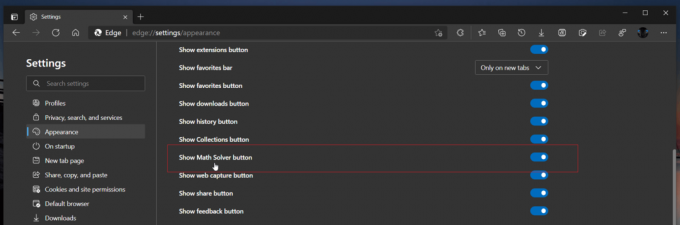
- כעת תוכל לסגור את הגדרות Edge.
בוצע!
בדומה לאמור לעיל, אתה יכול להסתיר את האפשרות Math Solver מסרגל הכלים.
כדי להסיר את לחצן סרגל הכלים של Math Solver ב- Microsoft Edge
- ב-Microsoft Edge, פתח את תפריט האפליקציה (Alt + ו) ובחר הגדרות.

- בחלונית השמאלית, לחץ על מראה חיצוני לשונית.
- בצד ימין, כבה את הצג את לחצן 'פותר מתמטיקה' אפשרות מתחת התאם אישית את סרגל הכלים.
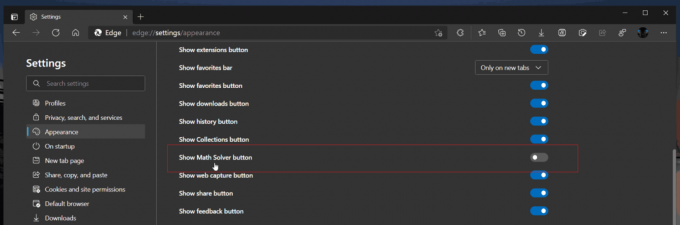
- הכפתור ייעלם באופן מיידי מסרגל הכלים.
הערה: התכונה נמצאת כעת תחת א פריסה מבוקרת, כל כך הרבה מאיתנו לא יראו את זה ברגע כתיבת שורות אלה.
זהו זה.


